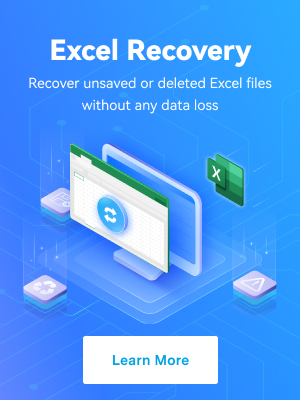มีโปรแกรมสำหรับกู้ข้อมูลที่ไม่เสียค่าใช้จ่ายให้กับคอมพิวเตอร์หรือไม่
การสูญหายของข้อมูล ไม่ว่าจะเกิดจากฮาร์ดแวร์ขัดข้อง ซอฟต์แวร์เสียหาย การลบโดยไม่ตั้งใจ การฟอร์แมต หรือไวรัสคอมพิวเตอร์ ล้วนสร้างความเครียดอย่างมาก เมื่อคุณกำลังรับมือกับข้อมูลที่สูญหาย คุณมักจะหวังว่าซอฟต์แวร์กู้คืนข้อมูลฟรีจะสามารถกู้คืนข้อมูลที่หายไปของคุณได้อย่างรวดเร็วและปลอดภัย
ที่จริงแล้ว ผู้ใช้ Windows ที่ต้องการกู้คืนหรือ "กู้ไฟล์ที่ถูกลบ" จริงๆ แล้วมีซอฟต์แวร์ฟรีสำหรับกู้ข้อมูลฟรีจริงๆ อยู่เพียงไม่กี่ตัวเท่านั้น อย่างไรก็ตาม บริษัทซอฟต์แวร์กู้คืนข้อมูลส่วนใหญ่เสนอเวอร์ชันฟรีซึ่งมีขีดจำกัดขนาดไฟล์สำหรับการกู้คืน หากคุณเกินขีดจำกัดนี้ คุณจะต้องอัปเกรดเป็นเวอร์ชันพรีเมียม (ชำระเงิน)
เราได้ทดสอบและคัดเลือกซอฟต์แวร์ฟรี กู้ข้อมูล สำหรับคอมพิวเตอร์ Windows 10/11 ยอดนิยม 10 อันดับประจำปี 2024 โดยพิจารณาจากเกณฑ์ดังต่อไปนี้
- 🔰 ความปลอดภัย: สิ่งแรกที่เราพิจารณาคือต้องแน่ใจว่าผู้ใช้จะไม่ติดตั้งโปรแกรมที่ติดมัลแวร์หรือขโมยข้อมูลที่มีอยู่ในปัจจุบัน
- ✨ ความนิยม: ความนิยมของโปรแกรมกู้ข้อมูลในกลุ่มผู้ใช้หรือจำนวนการค้นหามักบ่งบอกถึงประโยชน์ใช้งานของโปรแกรมนั้น
- 📌 คุณสมบัติ: เราได้ค้นหาโซลูชันกู้คืนข้อมูลที่มีคุณสมบัติที่จำเป็นในการกู้คืนไฟล์ที่ถูกลบหรือสูญหายได้อย่างเชื่อถือได้ เช่น ความสามารถในการกู้คืนข้อมูลจากอุปกรณ์ที่ถูกฟอร์แมต/เสียหาย/ไม่สามารถตรวจพบได้ ตัวอย่างก่อนการกู้คืน และการกรองไฟล์เฉพาะ และอื่นๆ
- 🔝 ขีดจำกัดขนาดไฟล์สำหรับการกู้คืนฟรี: เนื่องจากนี่คือรายการยอดนิยมสำหรับเครื่องมือการกู้คืน Windows 10 ฟรี จำนวนไฟล์ที่ผู้ใช้สามารถกู้คืนได้ฟรีจึงเป็นสิ่งสำคัญอย่างไม่ต้องสงสัย
- 📑บทวิจารณ์จากผู้ใช้: เราพยายามหาโปรแกรมกู้ข้อมูลฟรีที่ได้รับคำชมเชย ในแง่ดี ทั้งจากสื่อมวลชน ที่น่าเชื่อถือ และจากกลุ่มผู้ใช้งาน
10 ซอฟต์แวร์กู้คืนข้อมูลที่ดีที่สุดสำหรับ PC
- 1. Recuva (สำหรับ Windows)
- 2. กู้คืนข้อมูลฟรีด้วย Recoverit Data Recovery (สำหรับ Windows, Mac)

- 3. Puran File Recovery (สำหรับ Windows)
- 4.Stellar Data Recovery (สำหรับ Windows และ Mac)
- 5.Disk Drill (สำหรับ Windows และ Mac)
- 6. TestDisk Data Recovery (สำหรับ Windows และ Mac)
- 7. FreeUndelete (สำหรับ Windows)
- 8. SoftPerfect File Recovery (สำหรับ Windows)
- 9. MiniTool Power Data Recovery Free (สำหรับ Windows)
- 10. Windows File Recovery (สำหรับ Windows)
โปรแกรมกู้คืนข้อมูลทั้ง 10 รายการนี้สามารถใช้งานได้ฟรี ซึ่งสามารถช่วยคุณกู้คืนข้อมูลที่สูญหายจากสื่อเก็บข้อมูลได้อย่างมีประสิทธิภาพและง่ายดาย คุณสามารถดาวน์โหลดซอฟต์แวร์กู้คืนข้อมูลระดับมืออาชีพเวอร์ชันเต็มได้ฟรี เราได้ทดสอบซอฟต์แวร์กู้คืนไฟล์ที่ถูกลบฟรีสำหรับ Windows 11/10 ต่อไปอีกด้วย รับคุณลักษณะเฉพาะเพิ่มเติมดังนี้:
1. Recuva (เฉพาะ Windows เท่านั้น)
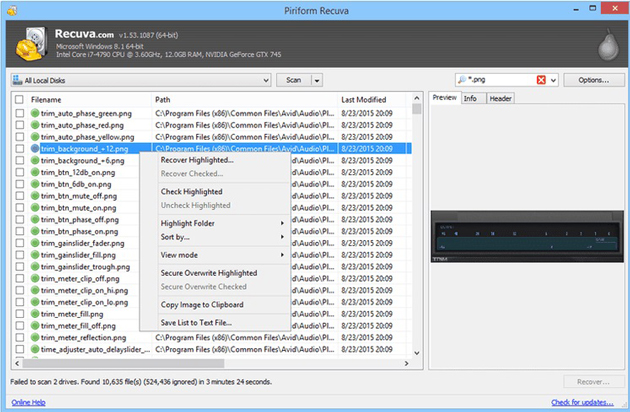
Recuva เป็นซอฟต์แวร์กู้คืนข้อมูลฟรี 100% สำหรับ Windows PC คุณสามารถใช้ Recuva เพื่อกู้ไฟล์ที่ถูกลบจากฮาร์ดไดรฟ์ถังขยะรีไซเคิล การ์ดกล้องดิจิตอล และไดรฟ์ USB แฟลช. Recuva เป็นซอฟต์แวร์ฟรี กู้คืนไฟล์ ทำงานได้อย่างมีประสิทธิภาพบนระบบปฏิบัติการ Windows 10, 8.1, 7, Vista และ XP
แม้ว่า Recuva จะมีเวอร์ชัน Pro ในราคา $19.95 และเวอร์ชัน Pro Bundle ในราคา $39.95 เช่นเดียวกับเครื่องมือกู้คืนข้อมูลอื่นๆ แต่เวอร์ชันฟรีที่ไม่มีข้อจำกัดเกี่ยวกับขนาดไฟล์ก็คุ้มค่าที่จะลองใช้แน่นอน Recuva ฟรี ยังไม่ได้รับการอัปเดตในช่วงเวลานานและไม่สามารถใช้งานร่วมกับ Windows 11 ที่เพิ่งเปิดตัวได้
อ่านรีวิว Recuva ฉบับเต็มของเรา
ประสบการณ์ผู้ใช้:
Recuva ฟรีสำหรับการกู้คืนข้อมูลมีรีวิวอย่างหลากหลายผ่านสื่อ มันไม่ได้เปิดรีวิวแยกต่างหากบน Trustpilot หรือ Capterra
| ผู้ใช้งาน/สื่อ | หมายเหตุ |
| pcmag.com |
Recuva มีราคาที่น่าสนใจ ใช้งานง่าย แต่ประสิทธิภาพในการกู้ข้อมูลอาจสู้โปรแกรมกู้ข้อมูลราคาแพงกว่าไม่ได้ |
| techradar.com |
สรุปแล้ว Recuva จากบริษัทพัฒนาซอฟต์แวร์ Piriform จัดเป็นหนึ่งในโปรแกรมกู้ข้อมูลที่ดีที่สุดที่เราเคยทดสอบ เวอร์ชันฟรีเหมาะสำหรับผู้ที่ต้องการทดสอบซอฟต์แวร์ก่อนการซื้อ และการสมัครสมาชิกประจำปีมีราคาที่แข่งขันได้มาก |
บทความที่เกี่ยวข้อง: 5 โปรแกรมทางเลือกฟรี ทดแทน Recuva สำหรับ Windows
2. Recoverit Data Recovery Free (สำหรับ Windows และ Mac)

Recoverit Data Recovery Free ได้รับรางวัล "ซอฟต์แวร์กู้ข้อมูลยอดเยี่ยม" จากรายงาน G2 Crowd Report ซึ่งการันตีได้ว่าเป็นโปรแกรมกู้ข้อมูลคุณภาพสูง น่าเชื่อถือ และเหมาะสำหรับผู้ใช้ Windows 10/11 นอกจากนี้ยังทำงานได้ดีบน Windows 8/7/Vista และ Windows Server 2003/2008/2012/2016
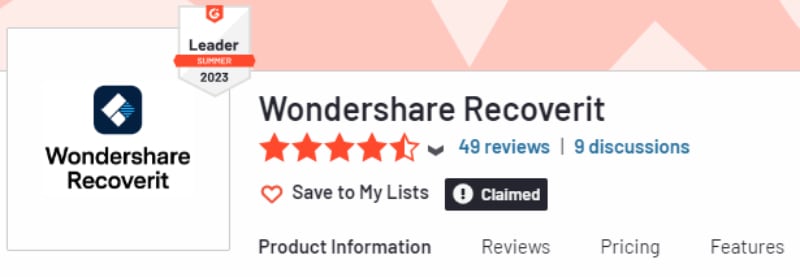
ฟีเจอร์เด่น:
- การสนับสนุนแบบสากล: กู้คืนไฟล์ที่สูญหายหรือถูกลบ ได้มากกว่า 1000 รูปแบบ จาก PC/แล็ปท็อป ฮาร์ดดิสก์ แฟลชไดร์ฟ USB การ์ดหน่วยความจำ SD และอุปกรณ์สำรองข้อมูลแบบถอดได้อื่นๆ อีก 2000 ประเภท สามารถแก้ไขปัญหาการหายไปของข้อมูลทุกรูปแบบได้ เช่น การลบไฟล์โดยไม่ได้ตั้งใจ การฟอร์แมต อุปกรณ์พังหรือเสีย หรือการถูกไวรัสโจมตี
- กู้ข้อมูลจากคอมพิวเตอร์ที่ระบบล่ม: โปรแกรมกู้ข้อมูลฟรีนี้สามารถช่วยคุณกู้คืนข้อมูล แม้ในกรณีที่คอมพิวเตอร์เกิดอาการจอฟ้า จอดำ ของระบบปฏิบัติการ Windows 10 หรือ กู้คืนไฟล์จากกรณีคอมพิวเตอร์ระบบล่มอื่นๆ โดยโปรแกรมจะช่วยสร้างสร้างสื่อบูต USB
- ฟีเจอร์เด่นที่แตกต่าง จากโปรแกรมอื่น: กู้คืนขั้นสูงและซ่อมแซม ฟีเจอร์นี้ช่วยให้ Recoverit เหนือกว่าโปรแกรมกู้ข้อมูลคู่แข่ง ไฟล์วิดีโอเป็นไฟล์ประเภทพิเศษ พวกมันอาจถูกเก็บไว้ในรูปแบบของหลายพันถึงหลายตันของชิ้นส่วนวิดีโอบนสื่อเก็บข้อมูลของคุณ ดังนั้น คุณอาจพบว่าไฟล์วิดีโอที่กู้คืนได้นั้นเสียหายหรือไม่สามารถเล่นได้เมื่อคุณกู้คืนวิดีโอที่หายไปโดยใช้เครื่องมือกู้คืนทั่วไป Recoverit ได้พัฒนาเทคโนโลยีที่ได้รับสิทธิบัตรสำหรับการกู้คืนไฟล์ชิ้นส่วนวิดีโอ ระบบจะสแกน เก็บรวบรวม และจับคู่ชิ้นส่วนวิดีโอเหล่านี้โดยอัตโนมัติ ช่วยให้คุณกู้คืนวิดีโอแบบเต็มไฟล์โดยไม่เสียหาย
- กรองข้อมูลขณะสแกน: ฟีเจอร์นี้ช่วยให้คุณกรองข้อมูล ระหว่างการสแกนเพื่อค้นหาไฟล์ที่ต้องการ ได้อย่างรวดเร็วท่ามกลางข้อมูลจำนวนมาก ไม่จำเป็นต้องรอกระบวนการสแกนทั้งหมด การแสดงตัวอย่างก็เป็นไปได้เช่นกัน
ประสบการณ์ผู้ใช้:
Recoverit Data Recovery Free ได้รับการจัดอันดับที่ดีบน Trustpilot - 4.0/5 จากการรีวิว 1,938 รายการ ซึ่งมีผู้ใช้ 68% พบว่าเครื่องมือกู้คืนข้อมูลฟรีนี้ "ยอดเยี่ยม" ในขณะที่มีเพียง 13% ของผู้ใช้ที่ให้ความเห็นว่า "แย่" บน Facebook มันยังมีคะแนน 4.4/5 จากการรีวิว 260 รายการ
| ผู้ใช้งาน/สื่อ | หมายเหตุ |
| ผู้ใช้งานบน Trustpilot |
หลังจากที่ฉันได้อ่านรีวิวที่ไม่ดีบางส่วนและได้ทำการเปรียบเทียบกับรีวิวที่ดี ฉันจึงตัดสินใจที่จะลองใช้ดู ฮาร์ดไดรฟ์ภายนอกของคอมพิวเตอร์ไม่สามารถเชื่อมต่อได้ และฉันมีข้อมูลขนาด 83GB การกู้คืนข้อมูลสำเร็จทั้งหมด 40,640 ไฟล์ (รวมถึง PDFs, JPEGs, ไฟล์เอกสาร Word และ Excel) แต่ไม่สามารถกู้คืนไฟล์ 3 ไฟล์ ไม่ได้บอกว่าไฟล์ 3 ไฟล์ที่ไม่สามารถกู้คืนได้เป็นไฟล์อะไร แต่ในมุมมองทั้งหมด ฉันไม่ค่อยสนใจมากครับ จนถึงตอนนี้ฉันก็พอใจแล้ว |
| ผู้ใช้บน Facebook |
การใช้งานง่ายและมีความสะดวก ฉันกู้คืนข้อมูลจากฮาร์ดดิสก์ของฉันโดยไม่มีปัญหาใด ๆ เครื่องมือแนะนำ |
| softpedia.com |
Recoverit เป็นซอฟต์แวร์ที่ดีเมื่อเกี่ยวกับการกู้คืนรายการที่ถูกลบหรือสูญหาย เวลาตอบกลับเร็ว และ อินเทอร์เฟซใช้งานง่าย ทำให้ Recoverit เป็นส่วนเสริมที่ดีสำหรับ คลังข้อมูลดิจิทัลของทุกคน |
| techjury.net |
เราพบว่า Recoverit เป็นซอฟต์แวร์ที่ใช้งานง่ายและมีความสะดวก ทำให้เป็นส่วนเสริมที่ดีสำหรับคอมพิวเตอร์ Windows และ Mac โทรศัพท์ ถูกพิจารณาในภายหลัง การสแกนเร็วและไม่ทำให้ระบบช้าลง ในขณะเดียวกัน คุณสามารถใช้คุณลักษณะทุกอย่างได้ด้วยไม่กี่คลิกครับ การแสดงตัวอย่างขนาดใหญ่ของไฟล์เป็นประโยชน์เมื่อคุณไม่แน่ใจว่าคุณได้ค้นพบรายการที่ถูกต้องหรือไม่ |
วิดีโอสอนวิธีกู้คืนไฟล์ที่ถูกลบบน Windows 10/8/7 อย่างง่าย ๆ
3.Puran File Recovery (เฉพาะ Windows)
Puran File Recovery เป็นหนึ่งในเครื่องมือการกู้คืนไฟล์ฟรีที่ดีที่สุดสำหรับ Windows 10/6/7/XP/Vista แต่มันใช้งานได้เฉพาะผู้ใช้ที่ใช้ในบ้านเท่านั้น ไม่สามารถใช้งานในธุรกิจหรือธุรกิจพาณิชย์ได้ และยังไม่ได้รับการอัปเดตตั้งแต่ปี 2016 มันสามารถกู้คืนไฟล์ที่ถูกลบจากระบบไฟล์ต่าง ๆ ได้ เช่น NTFS และ FAT12/16/32 มันสามารถใช้งาน ตัวเลือกสแกนลึก และ สแกนทั้งหมด เพื่อค้นหาไฟล์ คุณยังสามารถดูตัวอย่างของไฟล์ที่กู้คืนได้ครับ
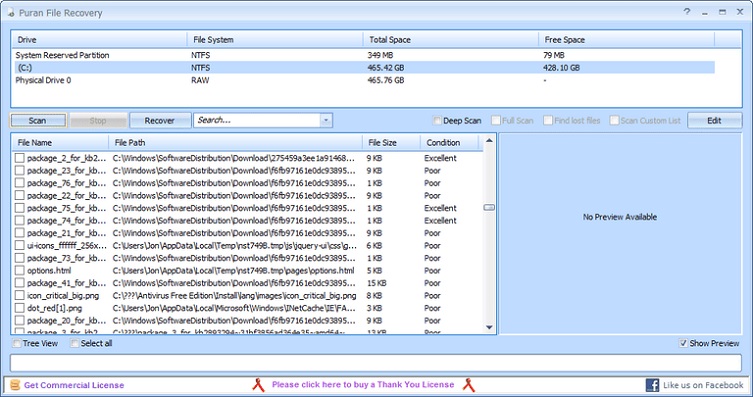
ประสบการณ์ผู้ใช้:
Puran File Recovery ได้รับคะแนนรีวิวยอดเยี่ยม ที่ 4.9 บนเว็บไซต์ CNET โดยอ้างอิงจาก รีวิวจากผู้ใช้งาน 8 คน แต่มันได้รับการประเมินค่าน้อยจากเว็บไซต์สื่อที่มีอำนาจ
| ผู้ใช้งาน | หมายเหตุ |
| ผู้ใช้บน CNET |
ใช้งานง่าย และตรงไปตรงมา สำคัญที่จะกล่าวว่าเป็นฟรี แต่ผู้ใช้ถูกกระตุ้นให้สนับสนุนด้วยการบริจาค ฉันเชื่อว่าผู้ใช้ควรบริจาคเพื่อให้นักพัฒนาสามารถทำให้โปรแกรมทำงานได้เร็วขึ้น |
| ผู้ใช้บน CNET |
ฉันใช้งานฟรีและสามารถกู้คืนไฟล์ทั้งหมดจากฮาร์ดดิสก์ภายนอกกลับมาได้! มันช้าเล็กน้อยเมื่อสแกน แต่ไม่ใกล้เคียงกับโปรแกรมกู้คืนข้อมูลอื่นที่ช้ามากเลย c: |
4. Stellar Data Recovery เป็นซอฟต์แวร์กู้คืนข้อมูลฟรีสำหรับ Windows และ Mac
Stellar Data Recovery เป็นซอฟต์แวร์กู้คืนข้อมูลที่มีประสิทธิภาพมากที่สุดซอฟต์แวร์กู้คืนข้อมูลสำหรับ Windows และ Mac โปรแกรมกู้คืนข้อมูลฟรีนี้สามารถกู้คืนข้อมูลจากอุปกรณ์ต่าง ๆ ได้ เช่น ฮาร์ดดิสก์คอมพิวเตอร์/แล็ปท็อป ไดรฟ์ USB การ์ด Micro SD แลอื่นๆ คุณสามารถใช้มันในการกู้คืนข้อมูลจากถังขยะหลังจากที่มันถูกล้าง หรือจากพาร์ติชัน RAW หรือจากไดรฟ์ที่ถูกฟอร์แมตหรือเสียหาย
ซอฟต์แวร์ได้กู้คืนไฟล์อีเมลที่สูญหาย เช่น Microsoft Outlook (PST, DBX) และหลายประเภทของไฟล์อื่น ๆ เช่น รูปภาพ วิดีโอ เสียง และเอกสาร Stellar Data Recovery เป็นซอฟต์แวร์กู้คืนข้อมูลที่มาพร้อมกับคุณสมบัติขั้นสูงและความเร็วในการกู้คืนไฟล์จากฮาร์ดดิสก์อย่างรวดเร็ว
อ่านรีวิวฉบับเต็มของเราเกี่ยวกับ Stellar Data Recovery
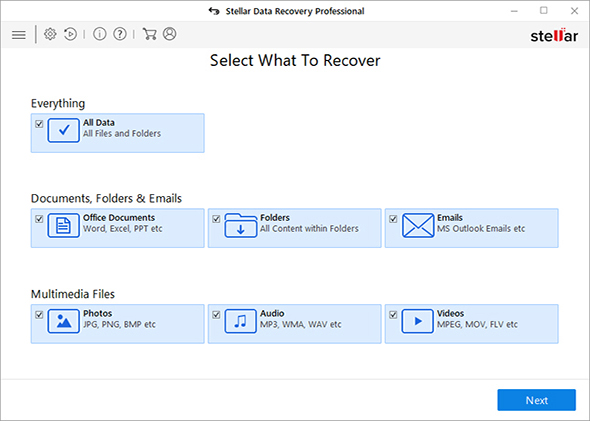
ประสบการณ์ผู้ใช้:
Stellar Data Recovery ได้รับคะแนนที่ดีมากใน Trustpilot คะแนน 4.6/5 จาก 2728 รีวิว ผู้ใช้ 89% พบว่าซอฟต์แวร์ Stellar Data Recovery เป็น “ดีเยี่ยม” ในขณะที่เพียง 4% ให้คะแนนว่า “แย่” ผู้ใช้บน Capterra ให้คะแนนโปรแกรมกู้คืนข้อมูลฟรีนี้ไม่ดีเท่ากับคู่แข่ง - คะแนน 3.9/5 จาก 8 รีวิว
| ผู้ใช้งาน/สื่อ | หมายเหตุ |
| ผู้ใช้งานบน Trustpilot |
บริการดี แต่คุณต้องปรับปรุงซอฟต์แวร์และเพิ่มตัวเลือกให้มากขึ้นสู่ระดับสูง |
| ผู้ใช้บน Capterra |
อินเทอร์เฟซง่ายในการใช้งาน โดยเฉพาะสำหรับผู้ใช้ครั้งแรก มีอัตราความสำเร็จสูงเมื่อพูดถึงการกู้คืนข้อมูล ความเร็วในการสแกนเป็นอย่างรวดเร็ว แต่ความเร็วในการกู้คืนข้อมูลอาจช้ามาก ๆ บางครั้งใช้เวลาถึง 12-24 ชั่วโมงสำหรับการกู้คืนที่สมบูรณ์ |
5. Disk Drill Data Recovery เป็นซอฟต์แวร์กู้คืนข้อมูลฟรีสำหรับ Windows และ Mac
เริ่มต้นแล้ว Diskdrill ได้ให้ความสำคัญกับการกู้คืนข้อมูลบน Mac เวอร์ชันของ Windows ได้ถูกเปิดตัวในปี 2016 เว้นแต่การกู้คืนข้อมูล iPhone/Android แล้ว โปรแกรมฟรี Disk Drill สำหรับ Windows มีคุณสมบัติเกือบเหมือนกับเวอร์ชัน Mac มันสามารถกู้ไฟล์ที่ถูกลบใน Windows 11/10 และจากอุปกรณ์เก็บข้อมูลใด ๆ เช่น ฮาร์ดไดรฟ์คอมพิวเตอร์และฮาร์ดดิสก์ภายนอก การ์ด SD ไดรฟ์ USB กล้องดิจิทัล และอื่น ๆ ใช้งานง่ายด้วยฟีเจอร์ต่างๆ คุณสามารถเปิดใช้งานการสแกนเชิงลึกเพื่อค้นหาไฟล์ข้อมูลของคุณได้ แต่จะใช้เวลานานจึงจะเสร็จสิ้น
อ่านรีวิวการกู้คืนข้อมูลฟรีของ Disk Drill ฉบับเต็มของเรา
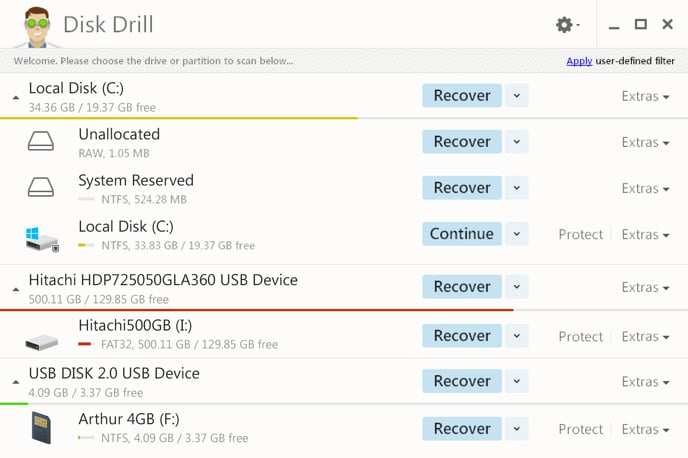
ประสบการณ์ผู้ใช้:
เช่นเดียวกับ Recuva และ Stellar, Disk Drill กู้ข้อมูลฟรี ได้รับคะแนนรีวิวที่ยอดเยี่ยมบน Trustpilot - 4.6/5 จาก 208 รีวิว ผู้ใช้ 84% ประเมินซอฟต์แวร์นี้ว่า "ยอดเยี่ยม" ในขณะที่เพียง 11% เท่านั้นที่คิดว่า "แย่" อย่างไรก็ตาม Disk Drill ดูเหมือนจะไม่ใช่ตัวเลือกของ G2 เนื่องจากได้คะแนนเพียง 3.9/5 จากการรีวิว 30 รายการ
| ผู้ใช้งาน/สื่อ | หมายเหตุ |
| ผู้ใช้งานบน Trustpilot |
ฉันไม่รู้ว่าเกิดอะไรขึ้นกับฮาร์ดไดรฟ์ภายนอก แต่ฉันไม่สามารถดึงไฟล์ของฉันกลับมาได้ ดังนั้นฉันจึงค้นหาความช่วยเหลือบน Youtube แทน ฉันได้พบกับ Cleverfiles Disk Drill ดูวิดีโอและอ่านรีวิว ฉันตัดสินใจลองใช้และในไม่กี่ชั่วโมงฉันก็ได้คืนข้อมูลทั้งหมดของฉัน รวมถึงสิ่งที่ฉันได้ลบไปด้วย แต่มันก็โอเคสำหรับฉันจริงๆ |
| ผู้ใช้บน G2 |
"Disk Drill เป็นซอฟต์แวร์ที่มีอินเทอร์เฟซที่ทันสมัย ซึ่งประเภทของไฟล์ที่จะค้นหามีความแตกต่างกัน มีการสแกนขั้นพื้นฐานและการสแกนขั้นสูงซึ่งมีประโยชน์มาก สิ่งที่ฉันไม่ชอบเกี่ยวกับซอฟต์แวร์ Cleverfiles Disk Drill คือผลการกู้คืนข้อมูลที่มีความหลากหลายของไฟล์ทั้งหมด และคุณไม่สามารถเลือกตั้งค่าการค้นหาไฟล์ที่คุณต้องการได้ |
| techradar.com |
Disk Drill สำหรับ Windows ได้มีชีวิตอยู่ใต้เงาของ “ต้นฉบับ” บน macOS มานานแล้ว จากสิ่งที่เราเห็นในการทดสอบ ดูเหมือนว่าไม่ยุติธรรม คุณสมบัติทั้งหมดของ Disk Drill สำหรับทุกแพลตฟอร์มและสถานการณ์ที่คุณสามารถนึกถึงได้นั้นน่าประทับใจมาก |
เปรียบเทียบคุณสมบัติ 5 อันดับแรกของซอฟต์แวร์กู้คืนข้อมูล
| ซอฟต์แวร์กู้คืนไฟล์ | ฟรี | ความเร็วในการกู้คืนข้อมูล (Recovery Speed) | ความสะดวกในการใช้งาน | การสแกนลึก (Deep Scan) | ระบบที่รองรับ | คะแนนทั้งหมด | ความพร้อมใช้งาน |
| Disk Drill | ช้า | ปานกลาง | Mac/Win | 7.5 | -- | ||
| Recuva | ช้า | ปานกลาง | Windows | 6.5 | -- | ||
| Puran File Recovery | เฉลี่ย | ปานกลาง | Windows | 7 | -- | ||
| Stellar Data Recovery | เฉลี่ย | ง่าย | Win/Mac | 8 | -- | ||
| Recoverit Free Data Recovery | เร็ว | ง่าย | Win/Mac | 8.5 | ลองเลย > |
6. TestDisk Data Recovery (สำหรับ Windows และ Mac)
เมื่อเราพูดถึงซอฟต์แวร์กู้คืนข้อมูลฟรีที่ดีที่สุดสำหรับ Windows 11/10 ซอฟต์แวร์กู้คืนข้อมูล Testdisk ได้เข้าสู่อันดับ 6 อันดับแรก TestDisk เป็นซอฟต์แวร์โอเพนซอร์สและฟรีที่ถูกสร้างขึ้นเพื่อกู้คืนพาร์ติชันที่สูญหายและซ่อมแซมอุปกรณ์ที่ไม่สามารถบูตได้ค่ะ TestDisk ถือว่าเป็นซอฟต์แวร์กู้คืนข้อมูลที่ดีที่สุด ซึ่งมาพร้อมกับคุณสมบัติที่ยอดเยี่ยม ซึ่งสามารถเปรียบเทียบกับซอฟต์แวร์กู้คืนข้อมูลอื่น ๆ ได้อย่างง่ายดาย
อ่านรีวิว TestDisk Data Recovery ฉบับเต็มของเรา

ประสบการณ์ผู้ใช้:
TestDisk ไม่ได้รับการจัดอันดับในแพลตฟอร์มรีวิวเช่น Trustpilot และ Capterra ค่ะ แต่ใน G2 ได้รับคะแนน 4.1/5 จาก 7 รีวิว
| ผู้ใช้งาน/สื่อ | หมายเหตุ |
| ผู้ใช้บน G2 |
"การกู้คืน!! ฉันขอบคุณที่แพลตฟอร์มนี้ทำให้ฉันสามารถกู้คืนข้อมูลจำนวนมากที่ฉันสูญหายได้ ฉันได้ลบรูปภาพจำนวนมากที่เราต้องการสำหรับหน่วยงาน และดูเหมือนว่ามันจะไม่สามารถกู้คืนได้ จนกว่าจะค้นหาใน Google และพบ TestDisk มีความซับซ้อนเล็กน้อยในการใช้งาน แต่แน่นอนว่าทำได้ |
| techradar.com |
TestDisk และ PhotoRec ให้บริการกู้คืนพาร์ทิชันและไฟล์ฟรี ทำทุกอย่างที่ผู้ใช้ทั่วไปคาดหวังได้ TestDisk และ PhotoRec เหมาะสำหรับเครื่องคอมพิวเตอร์มาตรฐานและเครื่องคอมพิวเตอร์โน้ตบุ๊คเช่นกัน แต่คุณไม่ควรพึ่งพาเครื่องมือเหล่านี้ในการกู้คืนข้อมูลบนเซิร์ฟเวอร์หรือข้อมูลที่เป็นสาเหตุสำคัญของธุรกิจ |
7. FreeUndelete (สำหรับ Windows เท่านั้น)
FreeUndelete เป็นเครื่องมือซอฟต์แวร์ในหมวดหมู่ของฟรีที่ช่วยให้คุณกู้คืนไฟล์ Microsoft Office และซ่อมแซม Windows registries ที่เสียหาย คุณสามารถใช้ซอฟต์แวร์ FreeUndelete ได้โดยตัวคุณเองโดยไม่ต้องมีคำแนะนำจากผู้เชี่ยวชาญ นอกจากนี้คุณยังสามารถกู้คืนไฟล์เหล่านั้นในระบบของคุณที่ถูกลบออกจากถังรีไซเคิลของ Windows ได้แล้ว เช่นเดียวกับ Puran และ Recuva FreeUndelete ไม่ได้รับการอัปเดตมาเป็นเวลานานและเข้ากันไม่ได้กับ Windows 8/10/11 เวอร์ชันใหม่
อ่านรีวิว FreeUndelete ฉบับเต็มของเรา
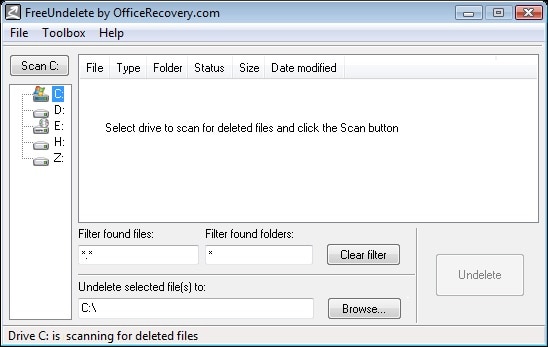
ประสบการณ์ผู้ใช้:
เนื่องจากโปรแกรม FreeUndelete ไม่ได้รับการอัพเดทอีกแล้ว เราจึงสามารถค้นหารีวิวจากผู้ใช้ได้เพียงไม่กี่อันเท่านั้นบนเว็บไซต์ download.cnet.com โดยได้รับคะแนนเฉลี่ย 3.2 จาก 5 คะแนน จากผู้โหวต 24 คน
| ผู้ใช้งาน/สื่อ | หมายเหตุ |
| ผู้ใช้บน CNET |
ฉันลบรูปภาพไป 10 รูปโดยไม่ได้ตั้งใจ ฉันพยายามดาวน์โหลดเวอร์ชันที่มีการสนับสนุนแต่มีข้อจำกัดและไม่สามารถใช้งานกับรูปภาพขนาดใหญ่ได้ อันนี้ทำได้ เร็ว ง่าย ไม่มีค่าใช้จ่าย ไม่มีอะไรที่ต้องการมากกว่านี้ |
| ผู้ใช้บน CNET |
ตามที่กล่าวไว้ด้านล่าง คุณจะได้รับสิ่งที่คุณไม่ต้องจ่ายเงิน ดังนั้นจำเป็นความอดทนหน่อย แต่โอกาสคือถ้าคุณพร้อมที่จะเป็นเหมือน Sherlock Holmes เล็กน้อย คุณจะพบสิ่งที่คุณกำลังมองหา ฉันจะแนะนำแอปพลิเคชันนี้ให้เพื่อน ๆ ทุกคน นอกจากนี้ ฉันยังไม่เคยประสบปัญหา Malware Spyware หรือ Adware ใด ๆ แม้ว่าฉันจะรันการสแกนเหล่านั้นเพื่อให้แน่ใจก็ตาม |
8. SoftPerfect File Recovery (สำหรับ Windows เท่านั้น)
SoftPerfect สามารถถือเป็นหนึ่งในซอฟต์แวร์กู้คืนข้อมูลที่ดีที่สุดสำหรับการกู้คืนไฟล์ที่ถูกลบ สูญหาย หรือเสียหาย หลังจากการกู้คืนข้อมูล คุณสามารถคืนค่าไฟล์ของคุณได้ง่าย ๆ บนอุปกรณ์ใด ๆ ไม่ว่าจะเป็นฮาร์ดดิสก์ ดิสก์ฟลอปปี้ ฮาร์ดดิสก์ USB ดิสก์ฟลาช USB การ์ด CF การ์ด SD หรืออื่น ๆ มันรองรับระบบไฟล์ทุกประเภท ซึ่งรวมถึง FAT 12, FAT 16, FAT 32, NTFS และ NTFS5 ด้วย นอกจากนี้ ข้อมูลของคุณยังถูกเข้ารหัสและบีบอัดในระหว่างกระบวนการกู้คืน นอกจากนี้เครื่องมือนี้ยังสามารถใช้ได้ฟรี
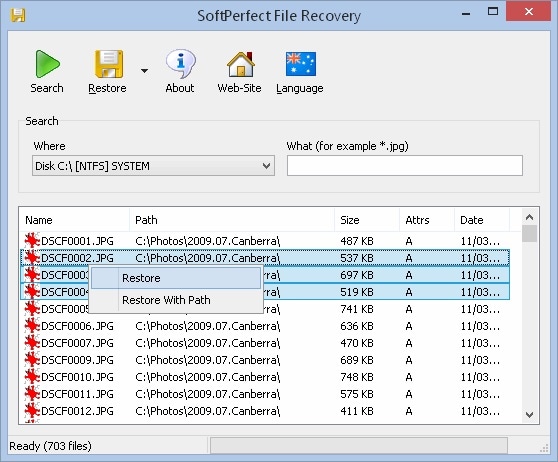
ประสบการณ์ผู้ใช้:
น่าเสียดายที่ไม่มีรีวิวจากผู้ใช้และสื่อต่างๆ บนออนไลน์สำหรับ SoftPerfect File Recovery
9. MiniTool Power Data Recovery ฟรี (เฉพาะ Windows)
MiniTool Power Data Recovery เป็นซอฟต์แวร์กู้คืนข้อมูลที่คุณสามารถใช้งานได้ง่ายๆ สำหรับการกู้คืนโปรแกรมของคุณบนคอมพิวเตอร์ Windows เครื่องมือนี้รองรับการกู้คืนข้อมูลจากทั้ง FAT และ NTFS ซึ่งเป็นรูปแบบที่ได้รับความนิยมมากในสถานการณ์ปัจจุบัน นอกจากนี้คุณยังสามารถเรียงลำดับข้อมูลที่กู้คืนได้ง่าย ๆ ด้วยชื่อไฟล์ ขนาดของไฟล์ หรือตามวันที่แก้ไขของเอกสารของคุณ คุณยังสามารถค้นหาไฟล์ที่ว่างเปล่าได้ที่นี่เช่นกัน
อ่านรีวิวการกู้คืนข้อมูล MiniTool Power ฉบับเต็มของเรา
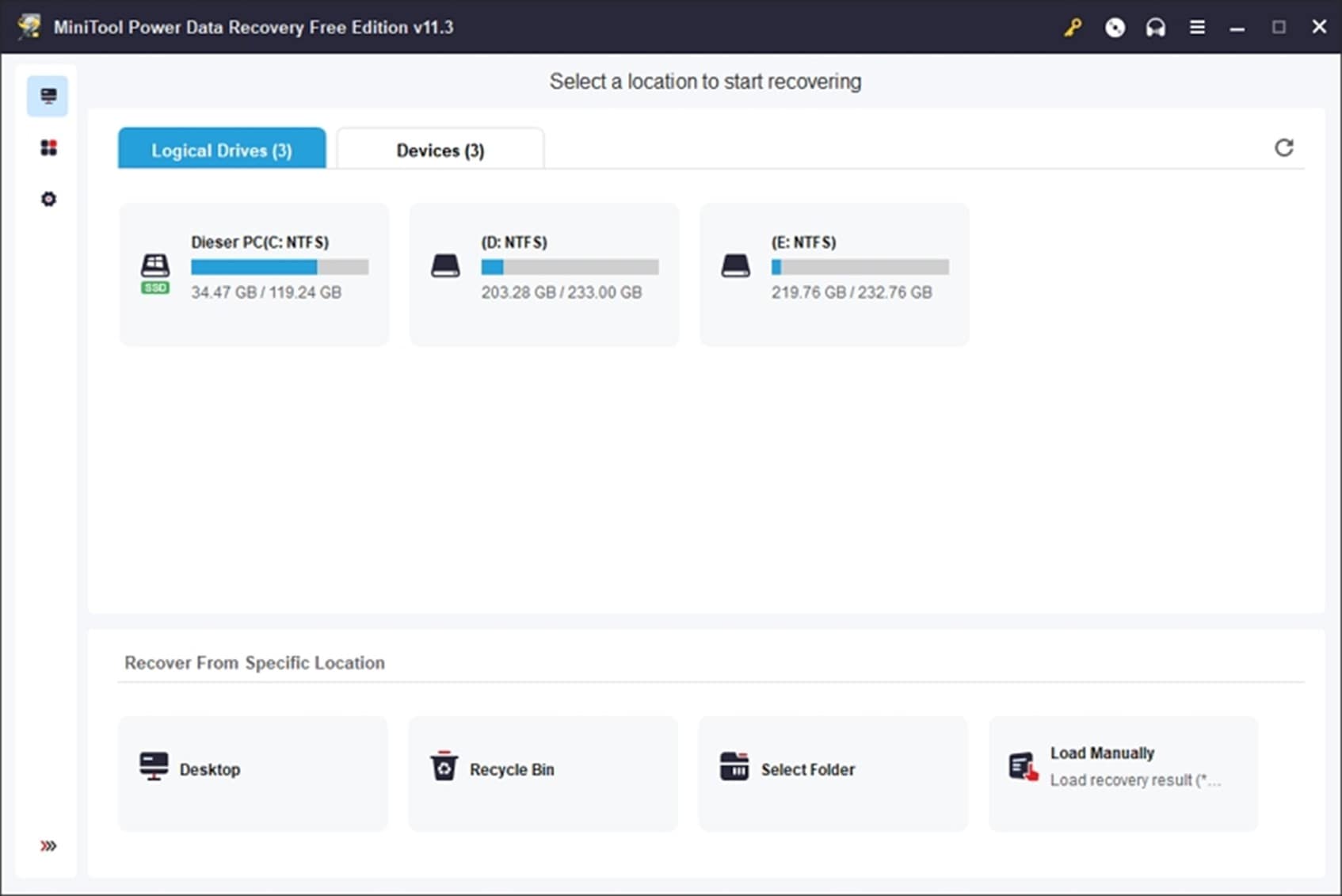
ประสบการณ์ผู้ใช้:
ด้วยคะแนน 4.6/5 จาก 2382 รีวิวบน Trustpilot และ 4.5/5 จาก 57 รีวิวบน Capterra ซอฟต์แวร์ MiniTool Power Data Recovery กำลังเป็นที่นิยมในหมู่ผู้ใช้
| ผู้ใช้งาน/สื่อ | หมายเหตุ |
| ผู้ใช้งานบน Trustpilot |
นี่เป็นซอฟต์แวร์กู้คืนข้อมูลที่มีประสิทธิภาพ ฉันสามารถใช้งานได้ง่ายและสามารถกู้คืนภาพวันหยุดที่เสียหายจากฮาร์ดดิสก์ที่เสียได้เกือบทั้งหมด สิ่งเหล่านี้เป็นความทรงจำที่ประเมินค่าไม่ได้ บริการลูกค้าดีเยี่ยม - พวกเขาจะช่วยคุณจริงๆ ในการแก้ปัญหาใด ๆ ซึ่งเป็นการเปลี่ยนแปลงที่สดใส ขอบคุณ! |
| ผู้ใช้บน Capterra |
ฉันชอบเครื่องมือที่ใช้สำหรับการกู้คืนอุปกรณ์จัดเก็บข้อมูลทั้งหมดและยังรองรับอุปกรณ์ (micro)SD ที่มักจะพังบ่อยๆ ด้วย เวอร์ชันฟรีของเครื่องมือนี้ไม่ได้มีประโยชน์อย่างแท้จริง การใช้เวอร์ชันฟรี (ขีดจำกัด 1GB) กับปริมาณการจัดเก็บข้อมูลในปัจจุบันไม่ค่อยเหมาะสม และยังไม่มีกลไกที่ฉลาดขึ้นและนำเสนอเวอร์ชันเก่าและไฟล์ที่ซ้ำกัน |
| techjury.net |
MiniTool Data Recovery เป็นเครื่องมือกู้คืนข้อมูลที่น่าเชื่อถือ มันค้นหาไฟล์ที่สูญหายหรือถูกลบและช่วยให้คุณกู้คืนไฟล์เหล่านั้นกลับมายังคอมพิวเตอร์ของคุณ อินเทอร์เฟซที่ใช้งานง่าย เครื่องมือนี้สามารถกู้คืนไฟล์ขนาดใหญ่ที่ยาวถึงหลายสิบกิกะไบต์ (GB) ซึ่งเป็นข้อได้เปรียบต่อคู่แข่ง MiniTool Power Data Recovery มีข้อจำกัดของตัวเอง มันมีราคาสูงกว่าเครื่องมือกู้คืนข้อมูลคู่แข่งบนตลาด |
| techradar.com |
ถือเป็นพิจารณาทั้งหมด มีตัวเลือกที่ดีกว่าให้ใช้ในกรณีใช้งานส่วนใหญ่ ผู้ใช้ฟรีสามารถกู้คืนข้อมูลจำนวนเล็กมากเท่านั้น และอินเตอร์เฟซยังคงห่างไกลจากแอปพลิเคชันที่เสียค่าใช้จ่ายอื่น ๆ |
10. Windows File Recovery (สำหรับ Windows เท่านั้น)
Microsoft ได้เปิดตัวเครื่องมือกู้คืนไฟล์ของตัวเอง โดยเฉพาะอย่างยิ่งสำหรับ Windows 11/10 เพื่อกู้คืนไฟล์และเอกสารที่ผู้ใช้ลบไป เครื่องมือกู้คืนข้อมูลฟรีนี้มีให้ใช้งานง่ายสำหรับคุณใน Windows app store ซึ่งคุณสามารถดาวน์โหลดและเปิดใช้งานได้ง่ายๆ บนอุปกรณ์ของคุณ นอกจากนี้ นี่เป็นแอปที่ใช้คำสั่งบรรทัด (command-line) ซึ่งช่วยให้คุณสามารถกู้คืนไฟล์ที่ถูกลบไปทั้งหมด ไม่ว่าจะเป็นจากแฟลชไดร์ฟ ฮาร์ดดิสก์ภายใน หรือแม้แต่จากการ์ด SD ของคุณ คุณสามารถเลือกเป้าหมายคำสำคัญ ชื่อไฟล์ ส่วนขยาย หรือแม้กระทั่งเส้นทางของไฟล์สำหรับการกู้คืนไฟล์และเอกสารของคุณได้ง่ายๆ
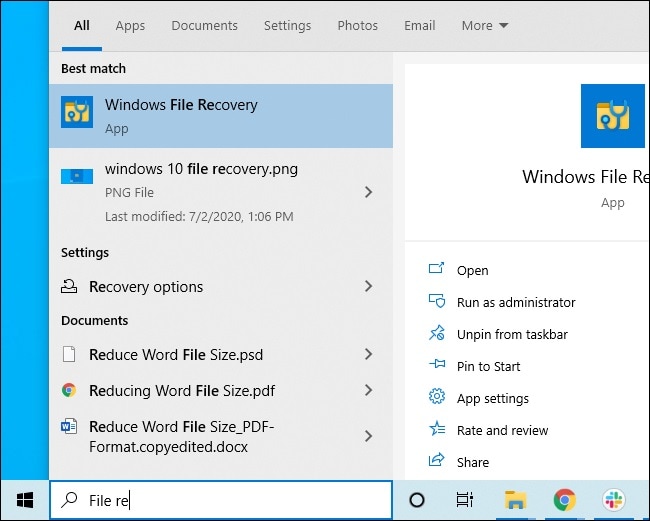
ประสบการณ์ผู้ใช้:
แม้ว่าโปรแกรมกู้คืนไฟล์ของ Windows (Windows File Recovery) จะได้รับคะแนนรีวิวที่ไม่ค่อยดีนัก เพียง 2.7 จาก 5 คะแนน จากผู้โหวต 127 คนบน Microsoft Store แต่ในฐานะที่เป็นโปรแกรมกู้คืนไฟล์ฟรี มันก็สามารถกู้คืนไฟล์ตามที่โฆษณาไว้ได้
| ผู้ใช้งาน | หมายเหตุ |
| ผู้ใช้บน Microsoft Store |
มันได้ผล ฉันเป็นช่างภาพและต้องกู้คืนรูปภาพอย่างสม่ำเสมอจากการ์ด SD CF และ XQD ทดสอบบนการ์ด SD รุ่น UHS II ที่มีไฟล์ที่มองเห็นได้ 112 ไฟล์ กู้คืนไฟล์ทั้งหมด 1,878 ไฟล์ย้อนหลัง 5 เดือน ต้องใช้ตัวเลือก /x สำหรับ non-NTFS จะได้รับห้าดาวถ้ามีอินเทอร์เฟซ GUI |
| ผู้ใช้บน Microsoft Store |
หากไม่มี GUI จะทำให้ใช้งานค่อนข้างยาก โดยเฉพาะอย่างยิ่งเมื่อพิจารณาจากความเครียดจากการสูญเสียไฟล์ ต้องใช้งานง่ายขึ้นและเป็นประโยชน์ต่อผู้ชมจำนวนมากขึ้น |
ขั้นตอนในการกู้คืนไฟล์ที่ถูกลบใน Windows 11/10 ฟรี
ในส่วนนี้ เราจะแสดงวิธีใช้ซอฟต์แวร์ Recoverit Data Recovery บน Windows 11/10 ฟรี กู้คืนไฟล์ที่ถูกลบหรือสูญหายในคอมพิวเตอร์ Windows 11/10 ดาวน์โหลดและติดตั้ง Recoverit สำหรับการกู้คืนไฟล์บนคอมพิวเตอร์ Windows ของคุณ และกู้คืนข้อมูลของคุณใน 3 ขั้นตอน:
ขั้นตอนที่ 1. เปิด Recoverit Free Data Recovery และเลือกดิสก์ตำแหน่งเพื่อเริ่มต้น

ขั้นตอนที่ 2 ซอฟต์แวร์กู้คืนจะเริ่มสแกนดิสก์เพื่อค้นหาไฟล์ที่สูญหายของคุณครับ

ขั้นตอนที่ 3. ในตอนท้าย คุณสามารถตรวจสอบไฟล์ที่กู้คืนทั้งหมดได้ ดูตัวอย่างไฟล์ที่กู้คืนแล้วเลือกโดยคลิกปุ่ม "กู้คืน" เพื่อบันทึกกลับ

สรุปผล
ที่นี่เราได้ให้คุณด้วยซอฟต์แวร์กู้คืนข้อมูลฟรี 10 อันดับสำหรับ Windows 11/10 PC ซึ่งกำลังมาแรงที่สุดในขณะนี้ครับ! โปรแกรมซอฟต์แวร์กู้คืนไฟล์ทั้งหมดนี้ค่อนข้างเข้าใจง่ายและใช้งานง่ายเช่นกัน ดังนั้นคุณสามารถวิเคราะห์ซอฟต์แวร์กู้คืนข้อมูลทั้งหมดเหล่านี้ตามข้อมูลที่ให้มาข้างต้น และเลือกใช้ซอฟต์แวร์ใดก็ได้สำหรับการกู้คืนไฟล์และเอกสารตามความต้องการของคุณครับ